【Firefox】うっとうしいプッシュ通知を無効化する方法
一部のウェブサイトで表示される「通知の送信を許可して受信しますか?」というプッシュ通知を永久に無効化する方法のご紹介です。
プッシュ通知とは?
プッシュ通知とは、ウェブサイトからのメッセージを画面上に表示する新しい機能です。
ウェブサイトにアクセスすると、「通知の送信を許可して受信しますか?」というメッセージが表示されることがあり、「通知を許可する(A)」 をクリックすると、サイトを表示していなくても、通知がデスクトップ画面に表示されるようになります。
「後で(N)」を選択すれば一時的に表示されなくなりますが、アクセスの度にクリックするのは非常に面倒です。また、サイト毎に設定する必要があります。
よって、このページではプッシュ通知を完全に無効化する方法をご紹介します。
なお、「オプションから無効化できる」と記載しているウェブサイトがありますが、オプションからは一時的な無効化(再起動するまで)しかできません。
プッシュ通知を無効化する方法
- URL欄に about:config と入力し、エンター(Enter)
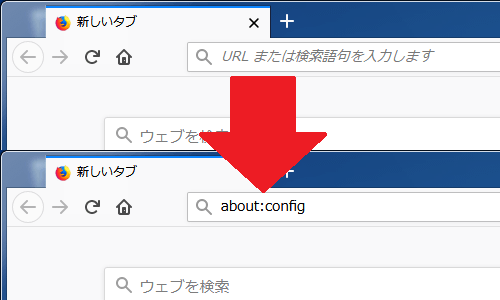
- 動作保証外になります!と警告されますが、 [細心を払って使用する] をクリック
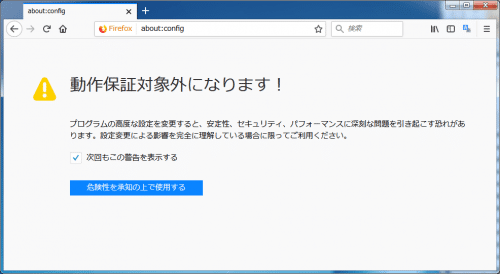
- 検索欄に dom.webnotifications.enabled と入力
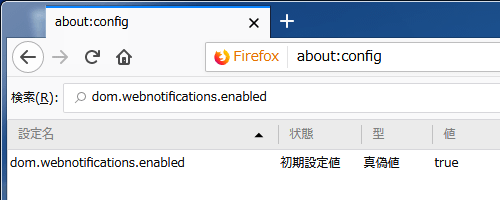
- 表示された dom.webnotifications.enabled の上でダブリクリックし、値をfalseにすれば完了です。
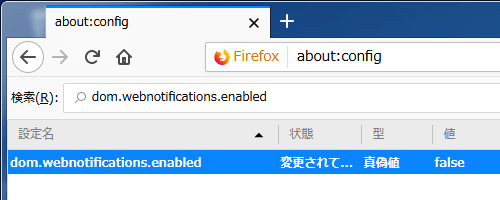
プッシュ通知の動作チェック
以下のページに確認コードを組み込んでいます。ご利用下さい。
※ページを表示すると、自動的に確認メッセージが表示されます。
【追記】上記の方法で無効化できない場合
上の通りにしても、無効化できないプッシュ通知があるようです。
その場合は次の設定を変更してください。ただ、この設定を行うと一部のウェブサイトで不具合が発生します。ご注意ください。
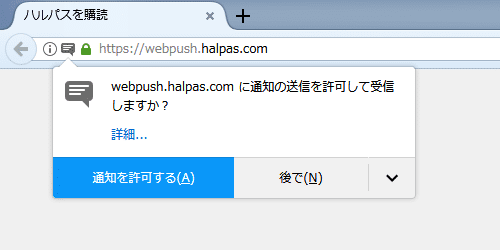

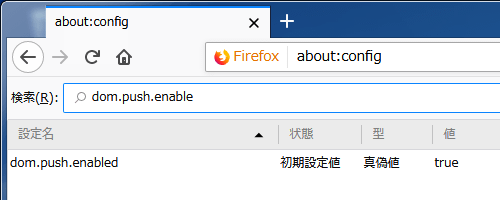


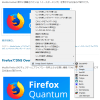
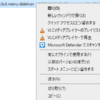

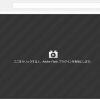








ディスカッション
コメント一覧
通知を受け取りますかとのウィンドウ、
これ地味に鬱陶しかったので簡単に消せてすっきりwありがとう
通りさん、コメントありがとうございます。
お役に立てたのであれば幸いです。
これからも当ブログをよろしくお願いします。
困っていました!すばらしいですね。firefoxもへんな機能つけたもんです、、9割型邪魔でしかない
やまなかさん、コメントありがとうございます。
お役に立てたのであれば幸いです。
これからも当ブログをよろしくお願いします。
今回教えていただいた設定で無効にしてもプッシュ通知が出るサイトがあります。
こういう悪質なケースは個別に無効化するしかないのでしょうか?
(例)
https://talk.dshu.jp/115/
さくまさん、ご連絡が遅くなり申し訳ありません。
リンク先サイトの場合は次の設定をfalseにする必要があります。
dom.push.enabled
ただ、この方法はプッシュ通知限定の設定ではないため一部のウェブサイトで不具合が発生する可能性があります。
これからも当ブログをよろしくお願いします。